Der Kern der Dateneingabe in den Aufgaben und den Dossiers sind Datenfelder. Diese Seite gibt dir einen vollständigen Überblick über alle Datenfelder, die du derzeit in samarbeid nutzen kannst.
Im Demosystem gibt es die Dossiervorlage Dossier mit allen Arten von Datenfeldern. In Dossiers dieser Dossiervorlage (Beispiel) kannst du alle Arten von Datenfeldern ausprobieren.
Inhalt
- Einzeiliger Text
- Mehrzeiliger Text
- Formatierbarer Text
- Link
- E-Mail-Adresse
- Telefonnummer
- Verknüpfung zu Dossiers
- Dateien
- Auswahlliste
- Ja/Nein Entscheidung
- Datum
- Uhrzeit
- Datum mit Uhrzeit
- Zahl ohne Kommastellen
- Zahl mit Kommastellen
⚠️ In Vorlagen kannst du für alle Datenfelder Vorgabewerte in Prozessen und Vorgabewerte in Dossiers festlegen. Wenn die Prozesse gestartet oder die Dossiers erstellt werden, dann werden die Datenfelder mit den Vorgabewerten vorbelegt.
Einzeiliger Text
Datenfeld für die Eingabe von einfachen Textwerten, wie Namen. Zeilenumbrüche, Formatierungen (wie fett schreiben) oder Erwähnungen von Aufgaben und Nutzer:innen sind nicht möglich, aber die Eingabe von Emojis. ↑ Top
Mehrzeiliger Text
Datenfeld für die Eingabe von umfangreicheren Texten. Formatierungen (wie fett schreiben) oder Erwähnungen von Aufgaben und Nutzer:innen sind nicht möglich, aber die Eingabe von Emojis. ↑ Top
Formatierbarer Text
Das formatierbare Textfeld ist sehr leistungsfähig. Es kann nicht nur in Aufgaben und Dossiers genutzt werden. Auch die Kommentare funktionieren genauso.
Um Text zu formatieren (fett, kursiv, Hinterlegung eines Links, einfügen einer Aufzählung, einfügen von Checkboxen) kannst du den Formatierungsbalken nutzen. Dieser öffnet sich, sobald du in das Feld hineinklickst.
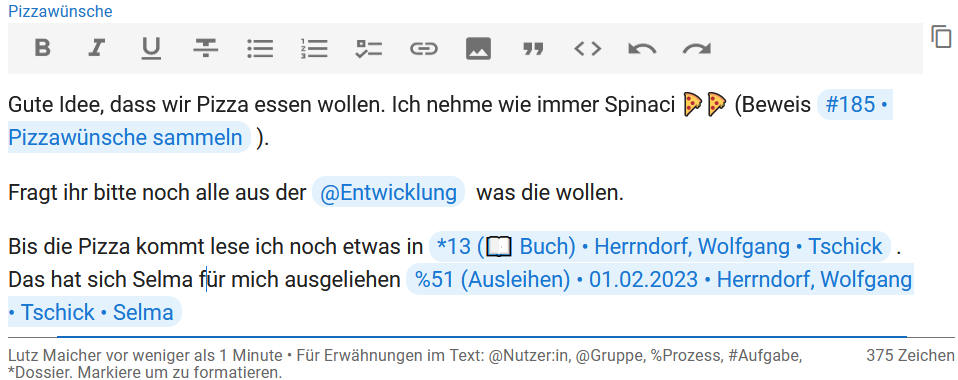
Du kannst in einem formatierbaren Textfeld jederzeit Emojis nutzen . Du kannst aber auch Prozesse, Aufgaben, Dossiers und Nutzer:innen erwähnen. Das hilft, um die Beziehungen zwischen all den Dingen, die ihr in samarbeid macht, zu nutzen.
Gib dazu die folgenden Zeichen ein – ein Auswahlmenü hilft dir dann, die richtige Erwähnung zu wählen.
- % für die Erwähnung eines Prozesses
- # für die Erwähnung einer Aufgabe
- * für die Erwähnung eines Dossiers
- @ für die Erwähnung von Nutzer:innen oder Gruppen
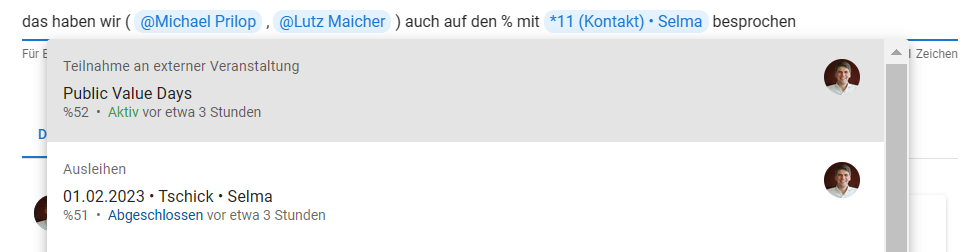
Erwähnungen in formatierbaren Textfeldern sind automatisch verlinkt, so dass du direkt zu den entsprechenden Objekten kommst.
⚠️ Du kannst nur Dinge erwähnen, die für dich in samarbeid auch sichtbar sind. Solltest du in einem Textfeld Dinge erwähnen, die für dich sichtbar sind, aber für andere nicht, so werden die anderen nur sehen, dass es eine Erwähnung gibt, aber nicht die Details.
Es ist ohne Probleme möglich Bilder in die Textfelder einzufügen. Du kannst diese entweder hochladen (nutze dazu das entsprechende Icon im Formatierungsbalken). Oder wenn du gerade ein Bild in der Zwischenablage hast – beispielsweise weil Du einen Screenshot gemacht hast oder ein Snipping-Tool benutzt hast – kannst du es direkt aus der Zwischenablage einfügen (mit STRG+V).
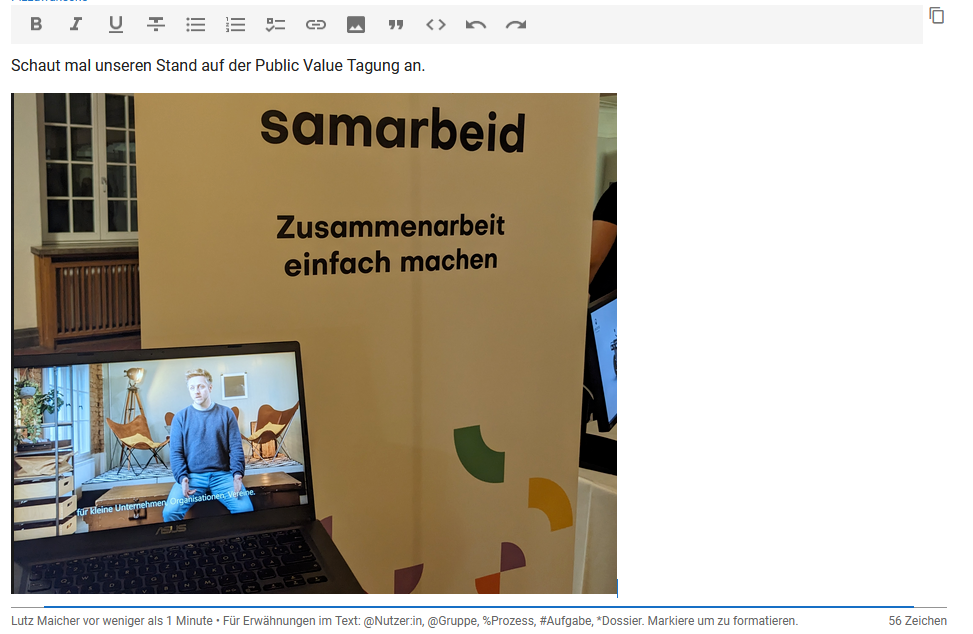
⚠️ Wen Du Bilder in formatierbare Textfelder kopierst werden diese eventuell verkleinert, so dass das vollständige Bild angezeigt werden kann. Dabei kann es passieren, dass das Bild unscharf wird. Klicke einfach auf das Bild und die Originalversion des Bilds wir Dir in einem neun Tab angezeigt.
❗ Falls du aus Versehen Text in dem Texfeld gelöscht hast oder deine letzten Eingaben einfach rückgängig machen willst, dann kannst du die Undo-Buttons in dem Formatierungsbalken benutzen.
Link
Ein Link ist ein einzeiliges Textfeld. Mit Klick auf das Symbol am Ende des Textfeldes wird der Link in einem neuen Tab geöffnet.

⚠️ Samarbeid validiert nicht, ob eine Eingabe ein gültiger Link ist. Es kann also sein, dass die Nutzer einen Wert eingeben, der beim Klicken auf das Symbol ins Leere führt. ↑ Top
E-Mail-Adresse
E-Mail-Adresse ist vergleichbar zu einem Link ein einzeiliges Textfeld. Mit Klick auf das Brief-Symbol am Ende des Textfeldes wird ein Mailclient geöffnet, um eine Mail an die angegebene Adresse zu verfassen.

⚠️ Samarbeid validiert, ob eine Eingabe eine E-Mail-Adresse sein kann. Es kann jedoch nicht validiert werden, ob es eine korrekte E-Mail-Adresse ist. Es kann also sein, dass die Nutzer einen Wert eingeben, der zu einer nicht zustellbaren E-Mail führt. ↑ Top
Telefonnummer
Telefonnummer ist vergleichbar zu einem Link ein einzeiliges Textfeld. Mit Klick auf das Telefon-Symbol am Ende des Textfeldes wird eine Telefon-App geöffnet, um die angegebene Telefonnummer anzurufen.

⚠️ Samarbeid validiert, ob eine Eingabe eine Telefonnummer sein kann. Es kann jedoch nicht validiert werden, ob es eine korrekte Telefonnummer ist. Es kann also sein, dass die Nutzer einen Wert eingeben, der zu keiner Verbindung führt. ↑ Top
Verknüpfung zu Dossiers
Dossiers speichern Daten, die in mehreren Prozessen genutzt werden. Wenn du wissen willst, für was du Dossiers benutzen solltest, dann lies bitte hier weiter.
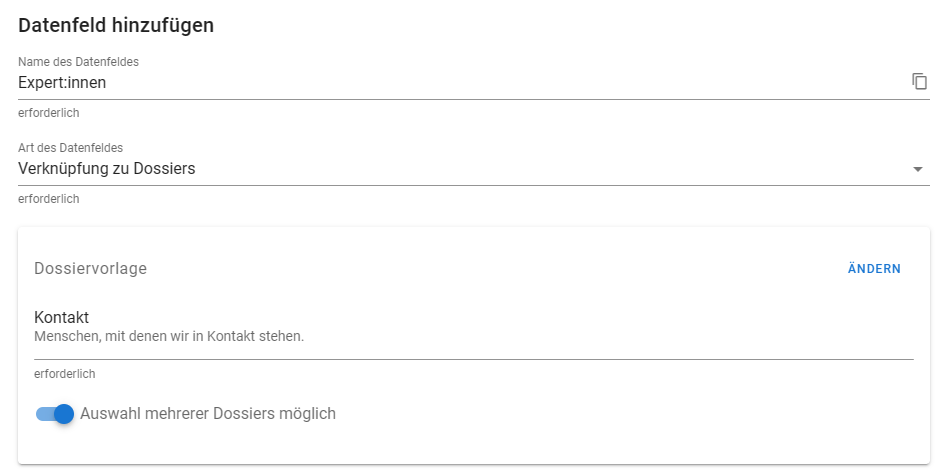
Eine Verknüpfung zu einem Dossier kann immer nur zu einer Art von Dossiervorlage erstellt werden. In dem oben stehenden Beispiel ist dies die Dossiervorlage Kontakt.
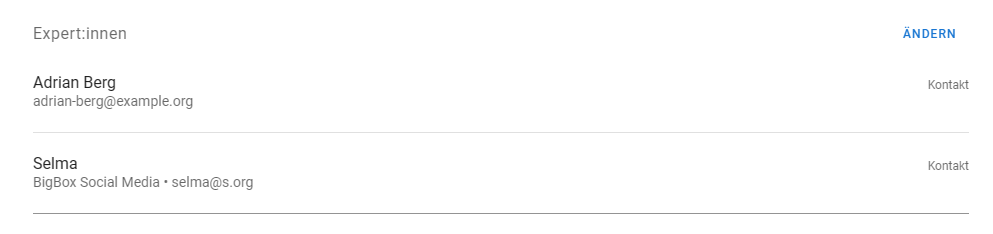
Für ein Datenfeld zur Verknüpfung von Dossiers kann angegeben werden, ob bei der Nutzung des Datenfeld nur maximal ein Dossier ausgewählt werden darf, ober beliebig viele Dossiers.
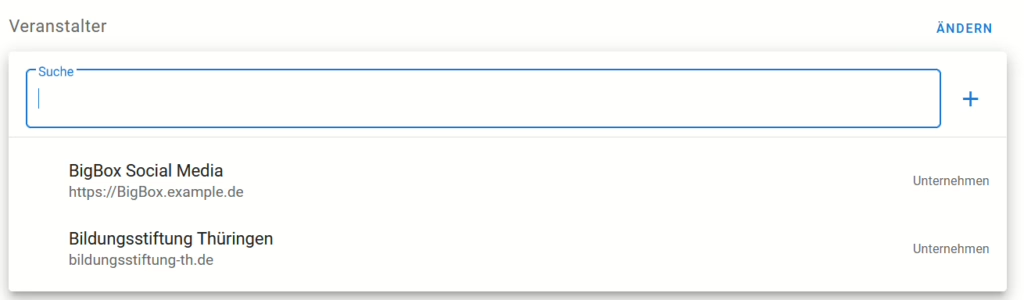
Falls euch bei der Nutzung des Datenfelds in Aufgaben oder Dossiers auffällt, dass es noch gar kein passendes Dossier gibt, welches referenziert werden kann, dann könnt ihr das fehlende Dossiers direkt an Ort und Stelle erstellen. Dazu einfach auf das + klicken und der Erstellungsdialog erscheint. Achtung: bevor ihr ein neues Dossier hinzufügt – stellt sicher, dass es dieses Dossier wirklich noch nicht gibt. Sonst erstellt ihr Duplikate – was schlecht für die Datenqualität in eurem samarbeid ist. ↑ Top
Dateien
Dieses Datenfeld dient dem Hochladen von Dateien.
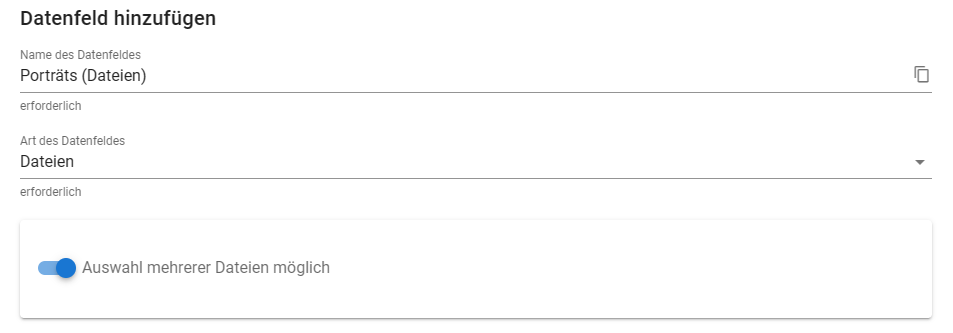
Für ein Datenfeld zum Hochladen von Dateien kann angeben werden, ob die Auswahl mehrere Dateien möglich ist.
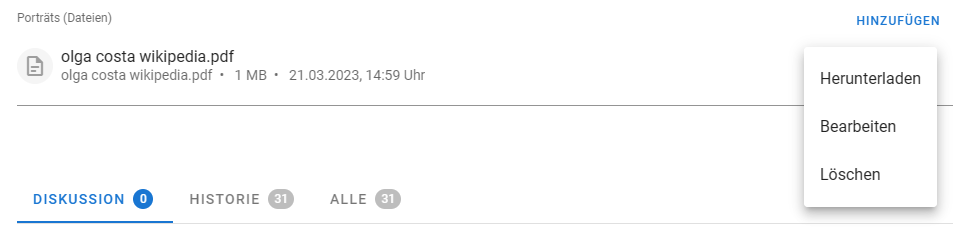
Im Kontextmenü einer im Datei-Datenfeld hochgeladenen Datei kannst du die Datei Herunterladen, mit Bearbeiten ihren Anzeigenamen in samarbeid ändern ✏️ und die Datei aus samarbeid Löschen ?️.
? Sobald du eine Datei in samarbeid hochgeladen hast, wird diese (auch unter Nutzung OCR-Bilderkennung) durch die Volltextsuche indexiert und damit besser auffindbar gemacht. ↑ Top
Auswahlliste
Dieses Datenfeld dient der Eingabe von festgelegten Kategorien aus vordefinierten Auswahllisten. Damit stellst du sicher, dass alle Nutzer die selben Kategorien nutzen.
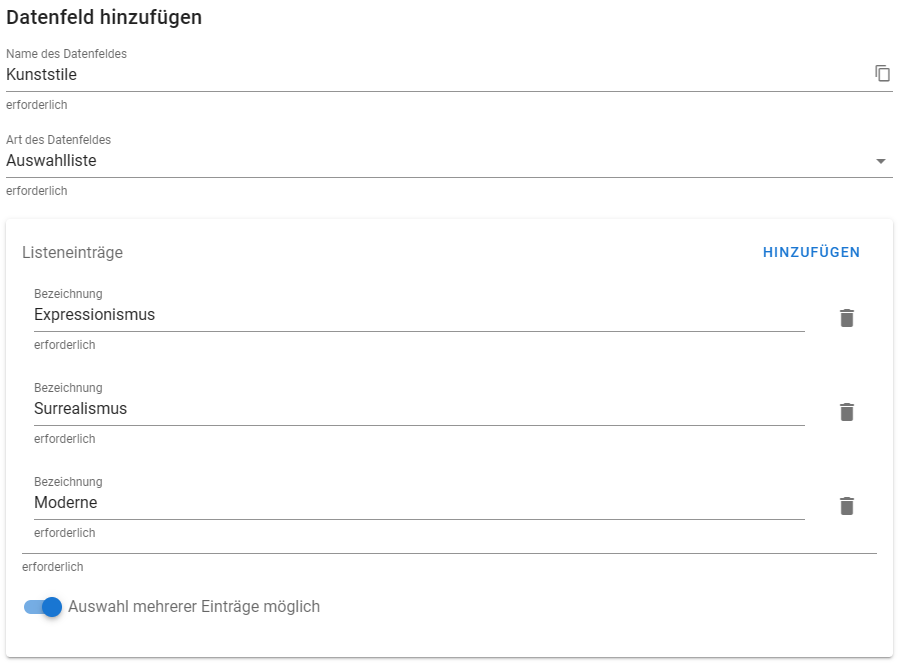
Für dieses Datenfeld musst du die Listeneinträge der Auswahlliste vordefinieren.
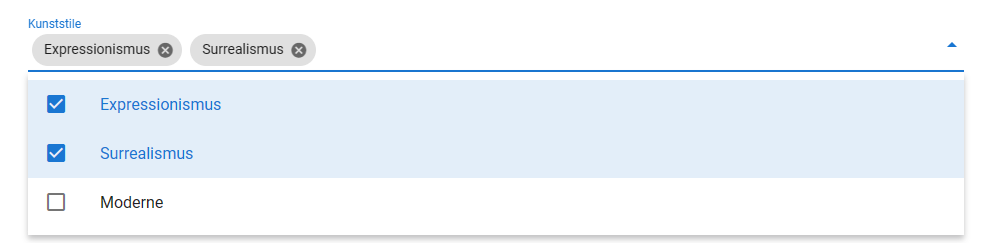
Wichtig Derzeit hat die Auswahlliste noch einige Schwachstellen, die du kennen solltest:
- du kannst in einer Vorlage die Reihenfolge der Listeneinträge nicht ändern
- du kannst in Dossiervorlagen keinen Listeneintrag löschen, der bereits in einem Dossier genutzt wird
- du kannst in einer Dossiervorlage die Mehrfachauswahl nicht ausschalten, wenn in einem Dossier mehr als eine Eintrag ausgewählt wurde ↑ Top
Ja/Nein Entscheidung
Dieses Datenfeld dient der Eingabe von Ja/Nein-Entscheidungen, welche insbesondere die Bedingungen in Blöcken benötigt werden.

In den meisten Fällen bietet es sich an, bei Ja/Nein-Entscheidungen den Namen des Datenfeldes als Frage zu formulieren.
Jedes dieser Datenfelder hat drei Zustände:
- keine Entscheidung ist ausgewählt
- ja-Entscheidung ist ausgewählt
- nein-Entscheidung ist ausgewählt
⚠️ Der Eingabedialog für dieses Datenfeld stellt sicher, dass der Wert des Datenfeldes immer genau einer dieser drei Zustände ist.
Datum
Dieses Datenfeld dient der Eingabe eines tagesgenauen Datums (bspw. ein Geburtstag).
? Wenn du dieses Datenfeld in einer Aufgabe nutzt, dann gibt es zusätzlich die Option „Zum Kalender hinzufügen“. Wenn du diese Option aktivierst, dann wir diese Aufgabe im Rahmen der Kalenderintegration am gewählten Tag in den Kalender-Apps aller Teilnehmenden der Aufgabe ausgespielt.
⚠️ Der Eingabedialog für dieses Datenfeld stellt sicher, dass nur korrekte Datumsangaben möglich sind. ↑ Top
Uhrzeit
Dieses Datenfeld dient der Eingabe einer Uhrzeit ohne Datumsangabe (bspw. den regelmäßigen Öffnungszeiten an einem Montag).
? Im Gegensatz zu den Datenfeldern Datum und Datum mit Uhrzeit kann dieses Datenfeld nicht mit der Kalenderintegration genutzt werden.
⚠️ Der Eingabedialog für dieses Datenfeld stellt sicher, dass nur korrekte Angaben von Uhrzeiten möglich sind. ↑ Top
Datum mit Uhrzeit
Dieses Datenfeld dient der Eingabe eines tagesgenauen Datums mit zugehöriger Uhrzeit (bspw. dem Beginn einer Veranstaltung).
? Wenn du dieses Datenfeld in einer Aufgabe nutzt, dann gibt es zusätzlich die Option „Zum Kalender hinzufügen“. Wenn du diese Option aktivierst, dann wir diese Aufgabe im Rahmen der Kalenderintegration zur gewählten Uhrzeit am gewählten Tag in den Kalender-Apps aller Teilnehmenden der Aufgabe ausgespielt.
⚠️ Der Eingabedialog für dieses Datenfeld stellt sicher, dass nur korrekte Datumsangaben mit korrekten Uhrzeiten möglich sind. ↑ Top
Zahl ohne Kommastellen
Dieses Datenfeld dient der Eingabe von ganzen Zahlen. Es verhält sich wie ein einzeiliges Textfeld.
⚠️ Samarbeid validiert, ob es sich um eine Zahl ohne Kommastellen handelt. ↑ Top
Zahl mit Kommastellen
Dieses Datenfeld dient der Eingabe von Zahlen mit Kommastellen.
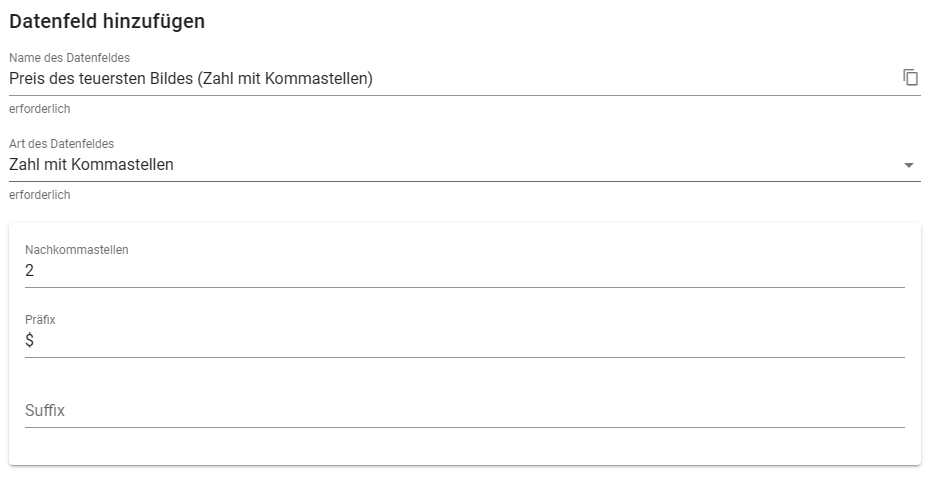
Es ist besonders gut für die Eingabe von Einheiten (kg oder EUR) geeignet, da du Präfixe (etwas was vor der Zahl steht wie $12,3) und Präfixe (etwas was nach der Zahl steht wie 89kg) bestimmen kannst. Dabei verhält sich wie ein einzeiliges Textfeld.

⚠️ Samarbeid validiert, ob es sich um eine Zahl mit den angegebene Kommastellen handelt. ↑ Top
Samarbeid wird kontinuierlich weiterentwickelt. Da kann es passieren, dass Hilfetexte ungenau werden. Bitte schreibe uns eine Mail, wenn du Fragen oder Anregungen zu diesem Hilfetext hast: kontakt@samarbeid.org
